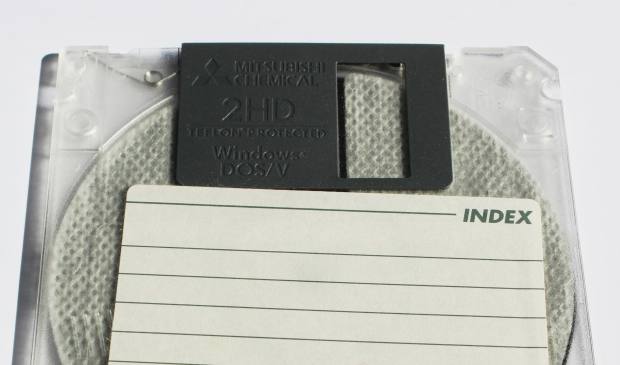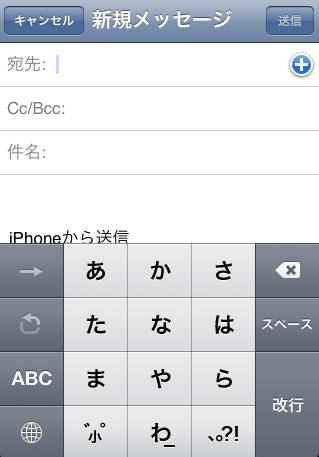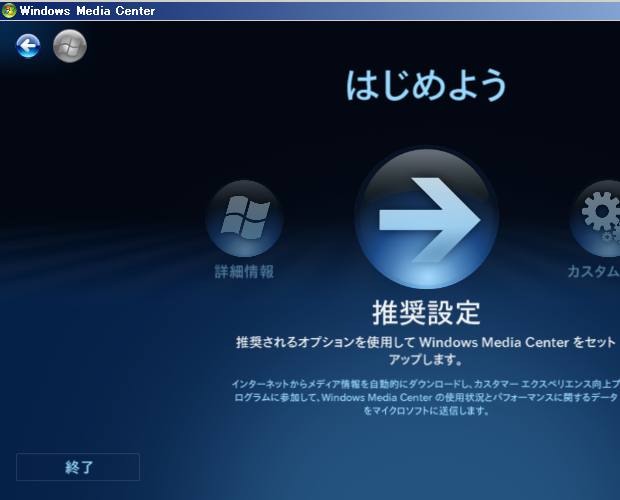パソコンで使用する、磁気タイプのデータ記憶装置のひとつである、
フロッピーディスク(Floppy Disk)が、FDドライブ装置で読み込みできない時は、
問題から修復してデータを開き直すことはできる?という疑問について解説いたします。
差し込み口に異物が挟まっているかを見て取り除く
まず、パソコン本体に内蔵されているAドライブ(3.5インチFD(A:))にあたる、
フロッピーディスクドライブ(Floppy Disk Drive)の差し込み口に挿入して、
FDに書かれたデータファイルを読み込みする際に、異物が挟まると支障が出る可能性があります。
ディスクの製品、または差し込み口に小さなごみやホコリ、汚れが付着していたら、
コンピューター用のクリーニングクロスやピンセットを使って取り除いてください。
システム上の問題が出ていて認識ができない、と思われる場合は、
別の適切な対処を行うか、専門のサービスの事業にて、修復をしてもらうこともできます。
FDドライブが認識されているかどうかを確認するには?
次に、例としてWindowsのパソコンで、エクスプローラーから「PC」(マイコンピューター)を開きます。
こちらにフロッピーディスクドライブ(FDD)の、3.5インチFD(A:)のアイコンが、
画面上に表示されているかどうかを確認してください。
続いて左側の「その他」の項目にある、コントロールパネルを開いて、
システム⇒ハードウェア⇒デバイスマネージャー、と進みます。
そしてユーザー名の一列で、FDドライブが正常に認識されているかどうかをお確かめください。
フロッピーディスクを別のパソコンかドライブに入れ替えてみる
また、フロッピーディスクが正しい方法にきちんと挿入されているかどうかも確かめてください。
試しに、違うフロッピーディスクを入れ替えてみて読み込みができた場合は、
先に入れた方のディスクに問題がある可能性があります。
または、別のパソコンか外付けのFDDに同じフロッピーディスクを挿入して問題がなく開ければ大丈夫です。
しかしその場合は、そのパソコンのFDドライブが正常に認識されていないことです。
また、パソコンの本体自体が故障して正常に起動できなくなり、修理に出す前に、
先に内部のSSDまたはハードディスクのボリュームに保存されたファイルを引き出ししたい、という時は、
専門のデータ復旧サービスで対処をしてもらうこともできます。
「Aドライブのディスクは、フォーマットされていません。」と出たら?

次に、【Aドライブのディスクは、フォーマットされていません。今すぐフォーマットしますか?】
【データ保存ディスクを認識できません。フォーマットされていない可能性があります。】
というエラーメッセージが表示された場合には、パソコンの使用環境の違いによって、
このバルーンが出現してしまっていることが多いです。
ここでうっかり「はい」を押してしまうと、フロッピーが初期化されて書き込んでいだファイルが、
全部消えてしまいますので、くれぐれも勢いでフォーマットしてしまわないようにお気をつけください。
ほか、フロッピーディスク(FD)のデータファイルを復旧する方法については、こちらの解説ページにて。
FDドライブが搭載された別のPC本体でなら、初期化をせずにボリュームとデータが開ける可能性があります。
エラーチェックをして読み込みできない不具合から修復する手順は?
次に、フロッピーディスク自体がエラーでやや破損していて、
読み込みができない不具合が出ていると見られる場合での直し方の手順について。
まず、Windowsのエクスプローラーで、「PC」(マイコンピューター)の、
3.5インチFD(A:)のアイコンを右クリックして、プロパティを開きます。
「ツール」のタブにある、エラーチェックの「チェックする」を押します。
「ファイルシステムエラーを自動的に修復する」「不良セクタをスキャンし、回復する」の、
二つの項目にチェックを入れて、「開始」を押します。
修復の作業が完了したら、もう一度開けるかどうかを確認してみてください。
また、FD(フロッピーディスク)の故障からデータ復旧をする方法については、こちらの解説ページにて。
macOSの場合は、First Aid(ファーストエイド)の機能でエラーからの回復を実行できます。
間違えて削除したファイルをデータ復元ソフトで元に戻す
次に、フロッピーディスクのフォルダーから間違えて中身のファイルを削除して時の、復元の仕方について。
まず、macOSのパソコンからFinderなどでファイルを削除した時は、
ゴミ箱のフォルダーに一度データが移動していて、そちらから元に戻せることが多いです。
ですがWindowsのパソコンでは、リムーバブルディスクとして扱われた装置のデータは、
ゴミ箱に入らずにそのまま消去されます。
またはほかの消去の仕方で、データの表示が画面から消えてしまった場合でも、
まだ市販のデータ復元ソフトウェアをインストール、セットアップして、
FDのドライブスキャンをすることで、一定の確率でファイルの修復ができます。
ほか例として、AOSデータ復旧サービスセンター(DATA119) 様での、
データ復旧安心パック バリュープラン といったサービスの解説も参考までに。
また、USBメモリやSDカード、MOといったストレージからのデータの復元を試みることもできます。
データ復旧のサービスセンターでストレージを見てもらう
次に、今ではフロッピーディスクはUSBメモリやSDカードなどに比べて、
書き込みできる容量が少ないため、現在では現役で使用される機会はあまりなくなってきました。
ですが、以前は主要な外部のデータ記憶装置であったため、十数年前に作成された、
古いファイルを引き出すことになった場合に、読み出しのために用いられることもあります。
しかしそれだけ古い記憶ディスクであるため、いざ久しぶりにFDDから読み込みをしようとしたら、
劣化や老朽化のためかストレージにアクセスができずに拡張子が開けない、という場合もあります。
上記のような方法でも、まだフロッピーディスクが読み込みできずに開けなかったら、
専門のデータ復旧サービスセンターにお問い合わせをして、FDをお持ち込みまたは郵送で送って、
ディスクの中身の修復、またはファイルの復元の作業を行ってもらわれることをおすすめします。